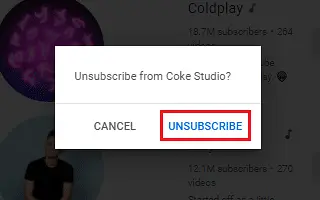อย่างที่ผู้สร้างเนื้อหา YouTube หลายคนมักพูดว่า การติดตามช่องนั้นฟรีทั้งหมด เรียบง่าย. เพียงคลิกหรือแตะเพื่อเป็นผู้ติดตาม
อย่างไรก็ตาม ยังมีเวลาอีกมากที่เราสามารถทำได้ และในท้ายที่สุด เราจะลงเอยด้วยการสมัครรับข้อมูลจากช่องต่างๆ มากมายในขณะที่เพลิดเพลินไปกับเนื้อหาจำนวนหนึ่ง สะดวกในการยกเลิกการสมัครรับข้อมูลในขณะนั้น แต่ถ้าคุณมีการสมัครรับข้อมูลจำนวนมาก อาจเป็นเรื่องที่น่าเบื่อหน่ายเล็กน้อย
ด้านล่างนี้เราจะแบ่งปันวิธีการยกเลิกการสมัครรับข้อมูลจาก YouTube เป็นกลุ่ม เลื่อนไปเรื่อย ๆ เพื่อตรวจสอบ
วิธียกเลิกการสมัครจำนวนมากบน YouTube สำหรับ Android
น่าแปลกที่ YouTube สำหรับ Android สามารถยกเลิกการสมัครเป็นกลุ่มได้เร็วกว่าเวอร์ชันเดสก์ท็อป อย่างไรก็ตาม ไม่สามารถยกเลิกการสมัครรับข้อมูลจากทุกช่องได้ด้วยการแตะเพียงครั้งเดียว ผู้ใช้ต้องเลือกช่องทั้งหมดในรายการโดยเฉพาะ
YouTube สำหรับ Android มีหลายส่วนที่ใช้งานไม่ได้ซึ่งต้องใช้ความพยายามเพียงเล็กน้อย การจัดการการสมัครสมาชิกไม่ได้เป็นปัญหาโดยเฉพาะอย่างยิ่งถ้าพูดตามตรง ฉันชอบภาพรวมที่ดีกว่าของช่องต่างๆ ที่อยู่ในรายการในขณะนี้ เนื่องจากผู้ใช้ต้องปัดลง
นึกถึงภาพขนาดย่อของ Google Photos ด้วยวิธีนี้ ผู้ใช้สามารถดูภาพรวมของช่องต่างๆ ที่ติดตามได้ดีขึ้น ซึ่งจะทำให้การยกเลิกการสมัครของคุณง่ายขึ้นเล็กน้อย
แต่มันคืออะไร ฉันจะติดอยู่กับรายการนั้นในตอนนี้ วิธีที่ง่ายที่สุดในการยกเลิกการสมัครรับข้อมูลจำนวนมากบน YouTube สำหรับ Android คืออะไร สลับตัวเลือก Unsubscribe ในเมนู Admin Subscriptions
หากต้องการยกเลิกการสมัครช่อง YouTube อย่างรวดเร็ว ให้ทำตามขั้นตอนเหล่านี้:
- เปิดYouTube สำหรับ Android
- แตะ แท็บการสมัครที่ด้านล่าง
- แตะจัดการ คุณควรเห็นรายการช่องทั้งหมดที่คุณติดตาม
- ตอนนี้สิ่ง ที่คุณต้องทำ คือปัดการ์ด จากขวาไปซ้ายสำหรับ แต่ละช่องที่คุณต้องการยกเลิกการสมัคร คุณควรเห็นปุ่มยกเลิกการสมัครสีแดง
- เริ่มต้นที่ด้านบนแล้วแตะปุ่มยกเลิกการสมัครถัดจากแต่ละช่อง
คุณยังสามารถกู้คืนการสมัครของคุณได้โดยคลิกปุ่มเลิกทำที่ด้านล่าง หรือค้นหาช่องและติดตามอีกครั้ง นั่นเป็นวิธีที่เร็วที่สุดในตอนนี้
ด้านบน เราได้ดูวิธียกเลิกการสมัครรับข้อมูลจำนวนมากบน YouTube เราหวังว่าข้อมูลนี้จะช่วยคุณแก้ปัญหาได้